Comment prendre des photos et des vidéos spatiales sur iPhone et Vision Pro

Dans ce tutoriel, nous allons vous montrer comment prendre des photos spatiales et des enregistrements vidéo sur votre Apple Vision Pro et votre iPhone afin que vous puissiez revisiter ces moments de joie en trois dimensions (3D).

En plus de la visualisation, les caméras embarquées sur Apple Vision Pro peuvent également capturer des vidéos spatiales afin que vous puissiez donner vie à vos souvenirs passés. Et si enregistrer avec un casque sur votre visage n’est pas encore une idée pour vous, vous pouvez utiliser votre iPhone pour enregistrer des vidéos spatiales. Vous pouvez regarder ces vidéos iPhone en 3D sur Apple Vision Pro et en 2D sur votre iPhone, iPad, Mac, téléviseur ou autres appareils.
Conseils importants avant de prendre des photos et des vidéos spatiales
Si vous capturez sur Vision Pro
- Assurez-vous que le sujet principal (comme les enfants coupant le gâteau d’anniversaire) est trop proche de vous. Assurez-vous également que la zone est bien éclairée.
- Vous verrez le niveau avant l’enregistrement si vous inclinez la tête. Gardez les informations de niveau à l’esprit lors de l’enregistrement et n’inclinez pas trop la tête.
- Gardez la tête tranquille. Essayez de garder l’icône en forme de croix centrale à l’intérieur du cercle pour garantir moins de mouvement dans le fichier vidéo final.
Si vous enregistrez sur un iPhone
- Assurez-vous de garder l’iPhone stable et de niveau. Vous pouvez utiliser la petite ligne horizontale au centre de l’écran pour vous assurer de maintenir le niveau pendant l’enregistrement . Cette ligne de niveau est affichée pendant l’enregistrement spatial même si vous désactivez cette fonctionnalité depuis Paramètres > Caméra > Niveau.
- Enregistrez de manière à ce que les sujets principaux ne soient pas trop proches mais à une distance de 3 à 8 pieds de l’iPhone.
- Assurer une lumière vive et uniforme.
Prenez des photos et des vidéos spatiales sur Apple Vision Pro
- Ouvrez Capture sur votre Vision Pro en appuyant sur le bouton du haut .
- Sélectionnez Photo ou Vidéo en bas, en fonction de ce que vous souhaitez capturer.
- Appuyez sur le bouton du haut pour prendre une photo spatiale ou enregistrer une vidéo spatiale. Une fois l’enregistrement terminé, appuyez sur le bouton d’arrêt rouge ou appuyez à nouveau sur le même bouton supérieur .

Prenez des vidéos spatiales pour Vision Pro à l’aide de l’appareil photo de votre iPhone
Vous avez besoin d’un iPhone 15 Pro ou d’un iPhone 15 Pro Max exécutant iOS 17.2 ou version ultérieure pour enregistrer une vidéo spatiale pour votre casque Vision Pro. Les iPhone 15 non professionnels et les modèles plus anciens comme le 14 Pro ne peuvent pas capturer de vidéos spatiales.
Les vidéos spatiales sur votre iPhone sont enregistrées en 1080p à 30 ips en plage dynamique standard ou SDR (malheureusement, pas encore de HDR ). Une minute de cette vidéo occupe environ 130 Mo sur votre stockage. À titre de comparaison, une vidéo non spatiale d’une minute en 1080p à 30 ips est la moitié de la taille, soit environ 65 Mo. Si vous prévoyez d’enregistrer plus longtemps, assurez-vous de disposer de suffisamment d’espace libre sur votre iPhone .
Activer cette fonctionnalité
- Ouvrez l’ application Paramètres sur votre iPhone 15 Pro ou 15 Pro Max.
- Faites défiler vers le bas et appuyez sur Appareil photo > Formats .
- Assurez-vous que Spatial Video pour Apple Vision Pro est activé.
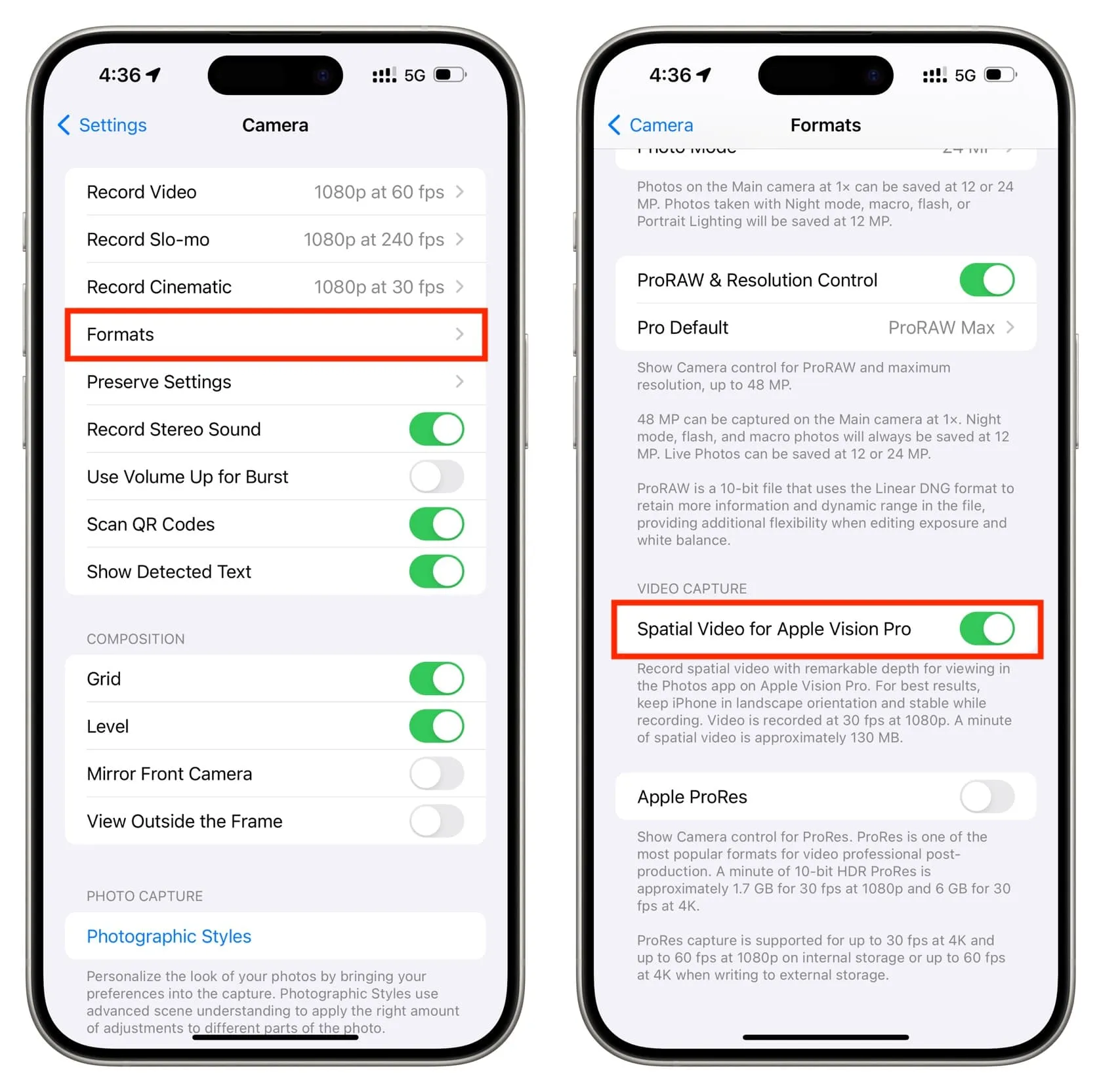
Après avoir activé cette fonctionnalité, vous pouvez accéder à l’application Appareil photo pour capturer des vidéos spatiales.
Enregistrez des vidéos spatiales
- Lancez l’ application Appareil photo sur votre iPhone et passez en mode VIDÉO .
- Faites pivoter et maintenez votre téléphone en mode paysage.
- Appuyez sur Vision Pro avec une icône de barre oblique et il deviendra jaune, signifiant que vous êtes maintenant prêt à enregistrer des vidéos spatiales.
- Appuyez sur le bouton d’enregistrement rouge pour commencer. Lorsque vous avez terminé, appuyez sur le bouton d’arrêt pour sauvegarder l’enregistrement.
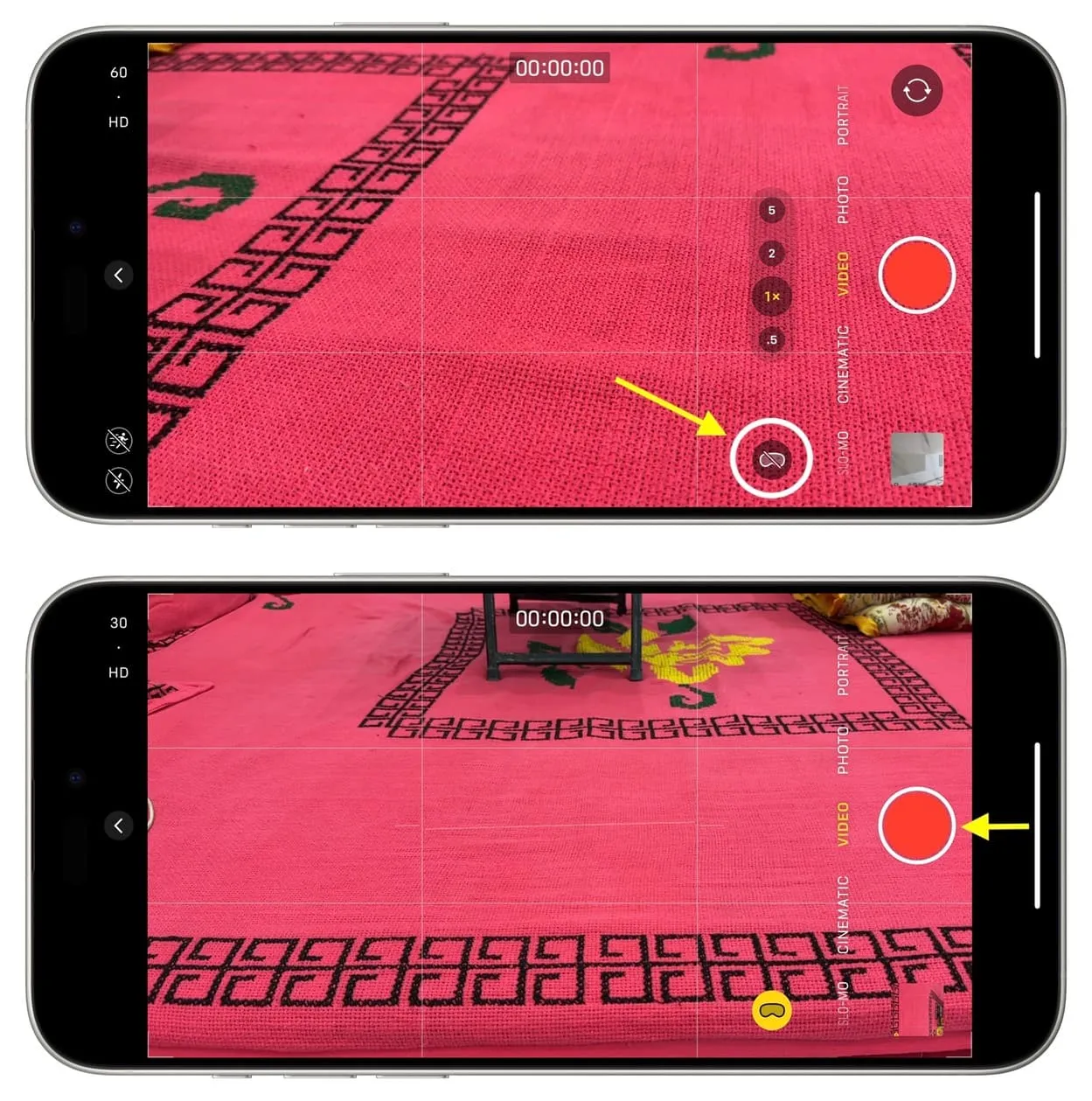
Important : votre iPhone peut vous demander de vous éloigner du sujet ou d’augmenter la lumière autour de vous. Assurez-vous de suivre ces suggestions à l’écran pour obtenir les meilleurs résultats.
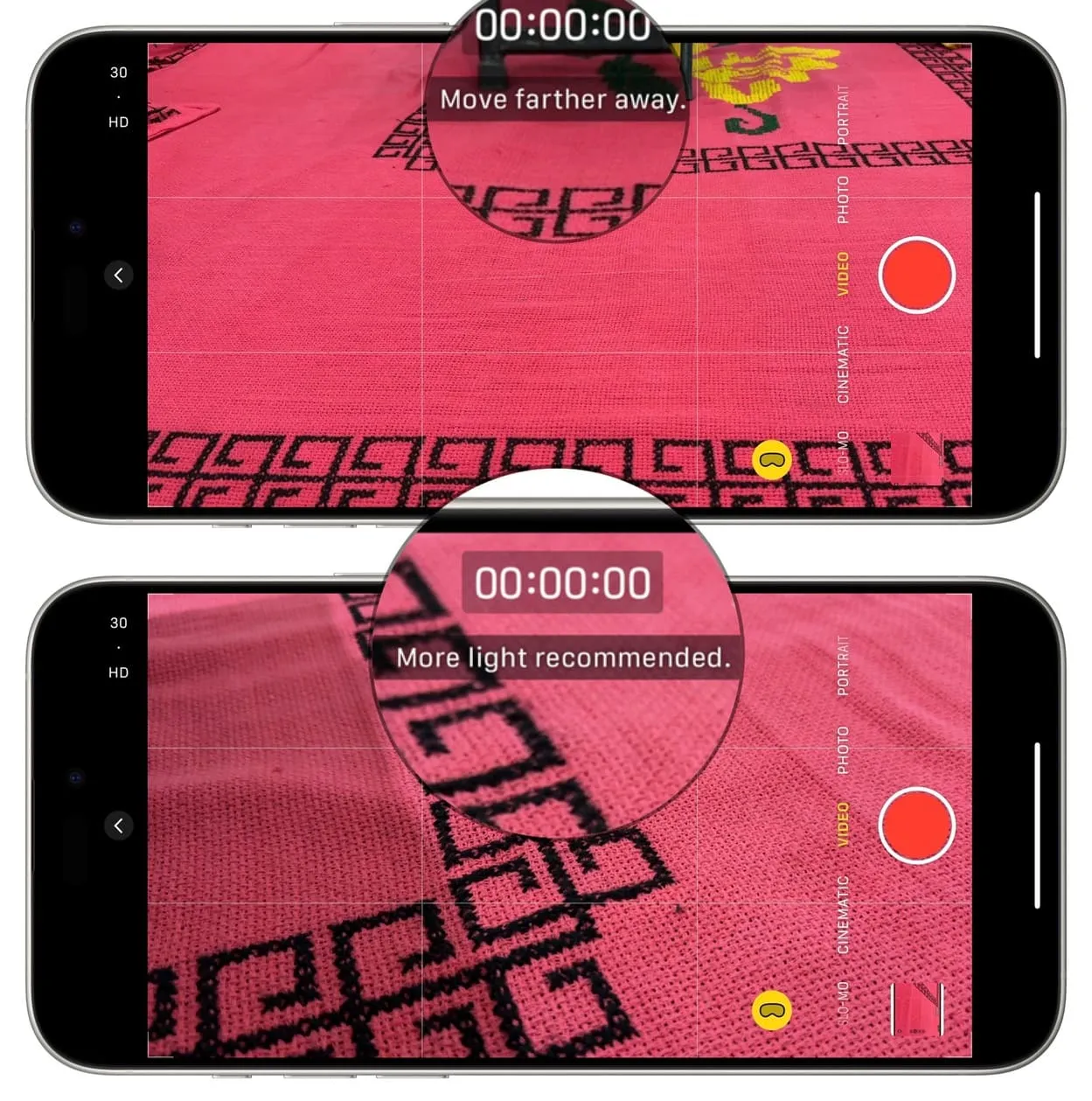
Visualisez vos photos et vidéos spatiales
Vous pouvez profiter de ces moments capturés sur votre casque Apple ou d’autres appareils.
Sur Apple Vision Pro
- Ouvrez l’ application Photos sur Vision Pro.
- Sélectionnez la catégorie Spatiale dans la barre d’onglets verticale située sur le côté gauche de la fenêtre de l’application Photos.
- Appuyez sur une photo ou une vidéo spatiale pour la visualiser en 3D.
- Vous pouvez également appuyer sur l’ icône panoramique pour « vous immerger dans la photo ».
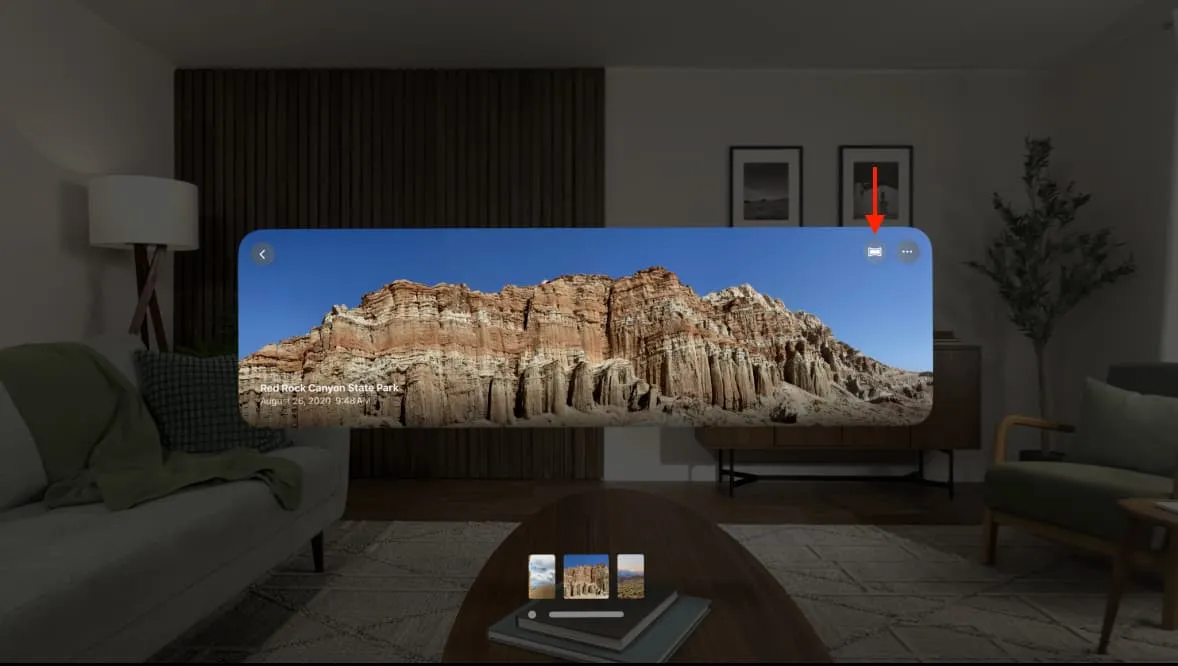
Sur iPhone, iPad, Mac, Apple TV et autres écrans
Vous pouvez visualiser la vidéo et la photo spatiales sur votre iOS, macOS, tvOS et d’autres appareils comme vous visualisez normalement d’autres photos et vidéos classiques. Rendez-vous simplement sur l’ application Photos et appuyez sur le média pour l’afficher.
Votre application iPhone Photos créera une catégorie spatiale sous l’en-tête Types de médias de l’ onglet Albums . De plus, les médias individuels de ce type afficheront une étiquette SPATIAL en haut.
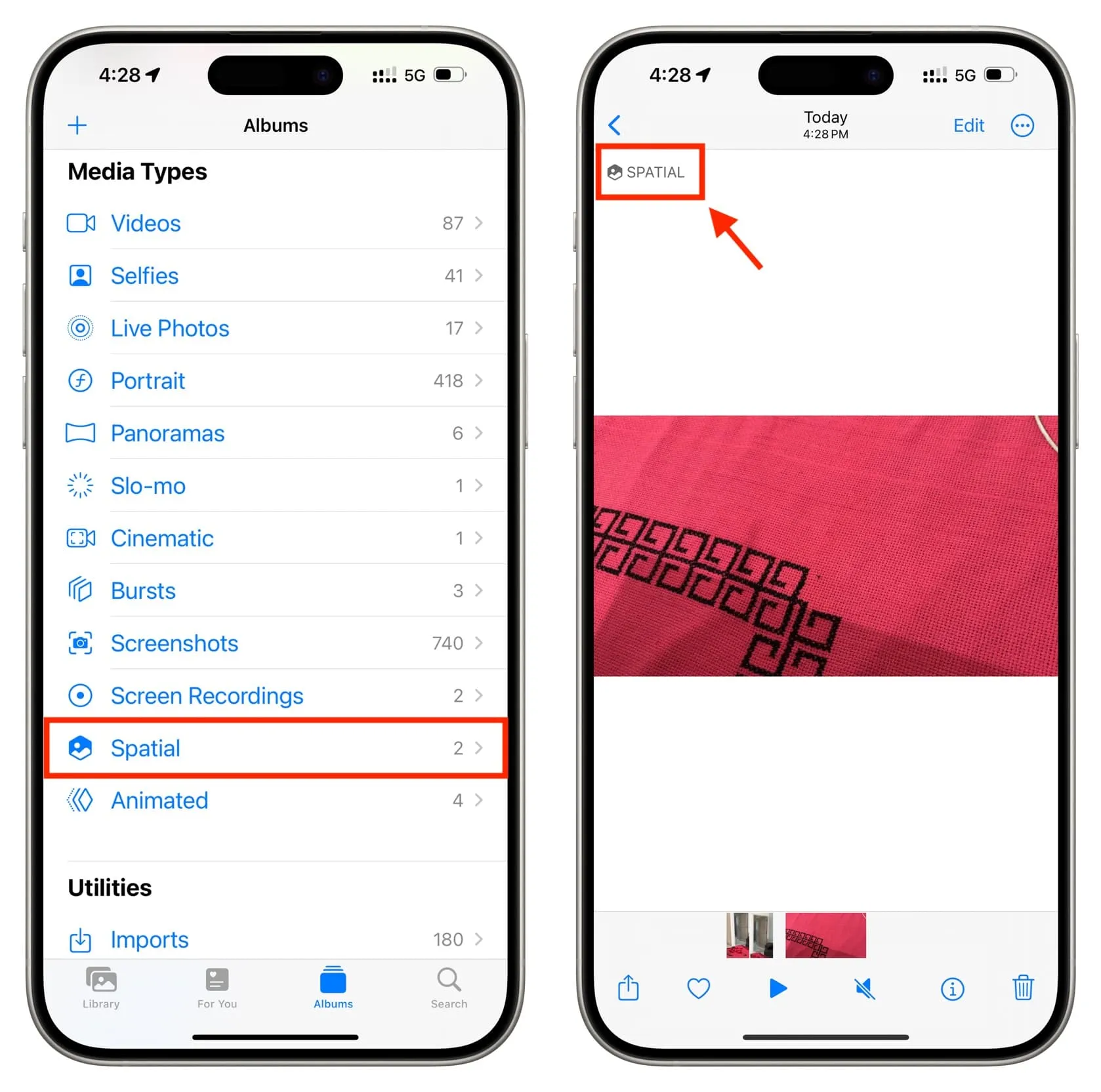
Transférez des photos et des vidéos spatiales entre vos appareils
Il existe deux façons simples d’obtenir des photos et des vidéos sur ou hors de votre Apple Vision Pro.
Photos iCloud
Si vous utilisez iCloud Photos , toutes les photos et vidéos que vous prenez sur votre Apple Vision Pro, iPhone et autres appareils sont automatiquement synchronisées via iCloud avec tous vos appareils Apple et sur le Web. Par conséquent, vous n’avez pas à prendre de mesures supplémentaires puisque ce que vous enregistrez sur votre casque ou votre iPhone se trouve déjà sur les deux appareils, à condition qu’ils soient connectés au Wi-Fi ou aux données cellulaires.
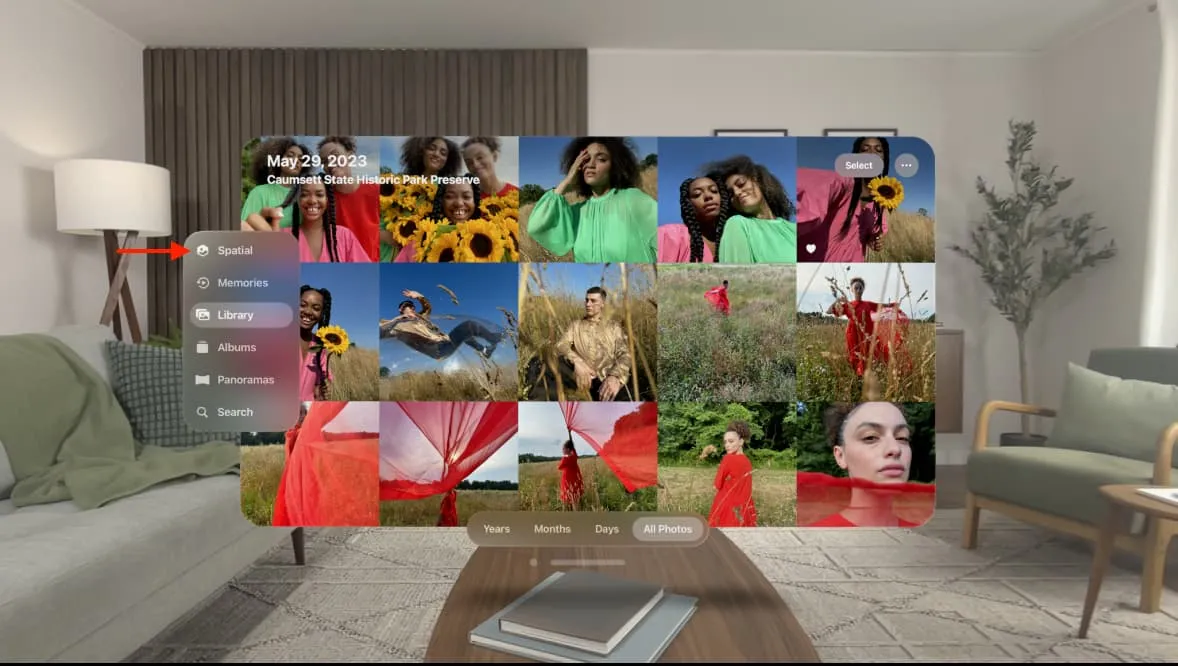
Utiliser AirDrop
Vous pouvez envoyer des photos et des vidéos spatiales depuis votre iPhone vers votre Apple Vision Pro et vice versa à l’aide d’AirDrop . Assurez-vous que le Wi-Fi et le Bluetooth sont activés sur les deux appareils, puis sélectionnez l’autre appareil dans la feuille de partage.
AirDrop peut également être utilisé pour envoyer des photos et des vidéos de votre Apple Vision Pro vers le Vision Pro d’une autre personne.
Découvrez ensuite : Comment enregistrer une vidéo ProRes sur iPhone ou sur un disque externe
Laisser un commentaire